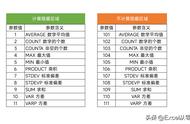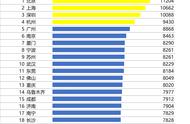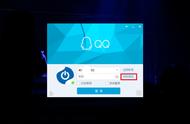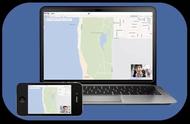来试试这个简单的方法吧
实际上,Lists 列表中的每列数据均可以通过 JSON 语句和函数控制数据的格式、计算方式和显示样式,我们就用它来轻松实现从 1 开始的连续 Lists 记录编号。
首先,为当前 Lists 列表创建一个“单行文本”列,并为此列命名,例如“订单编号”。

接下来,展开“订单编号”列的选项列表,执行“设置此列格式”命令,并在“设置 订单编号 列的格式”窗格中单击“高级模式”链接。

最后,使用如下给出的 JSON 代码替代“通过添加下述 JSON 更改此列的显示”代码框内原有的 JSON 代码。
{
"$schema": "https://developer.microsoft.com/json-schemas/sp/v2/column-formatting.schema.json",
"elmType": "div",
"children": [
{
"elmType": "span",
"style": {
"overflow": "hidden",
"text-overflow": "ellipsis",
"padding": "0 3px"
},
"txtContent": {
"operator": " ",
"operands": [
"@rowIndex",
1
]
}
}
]
替换 JSON 代码后的代码框如下所示。

此时,你可以先单击“预览”按钮来预览上述 JSON 代码对“订单编号”列的格式设置效果。如果确认符合最初的目标,则单击“保存”按钮,将其正式应用于此列。